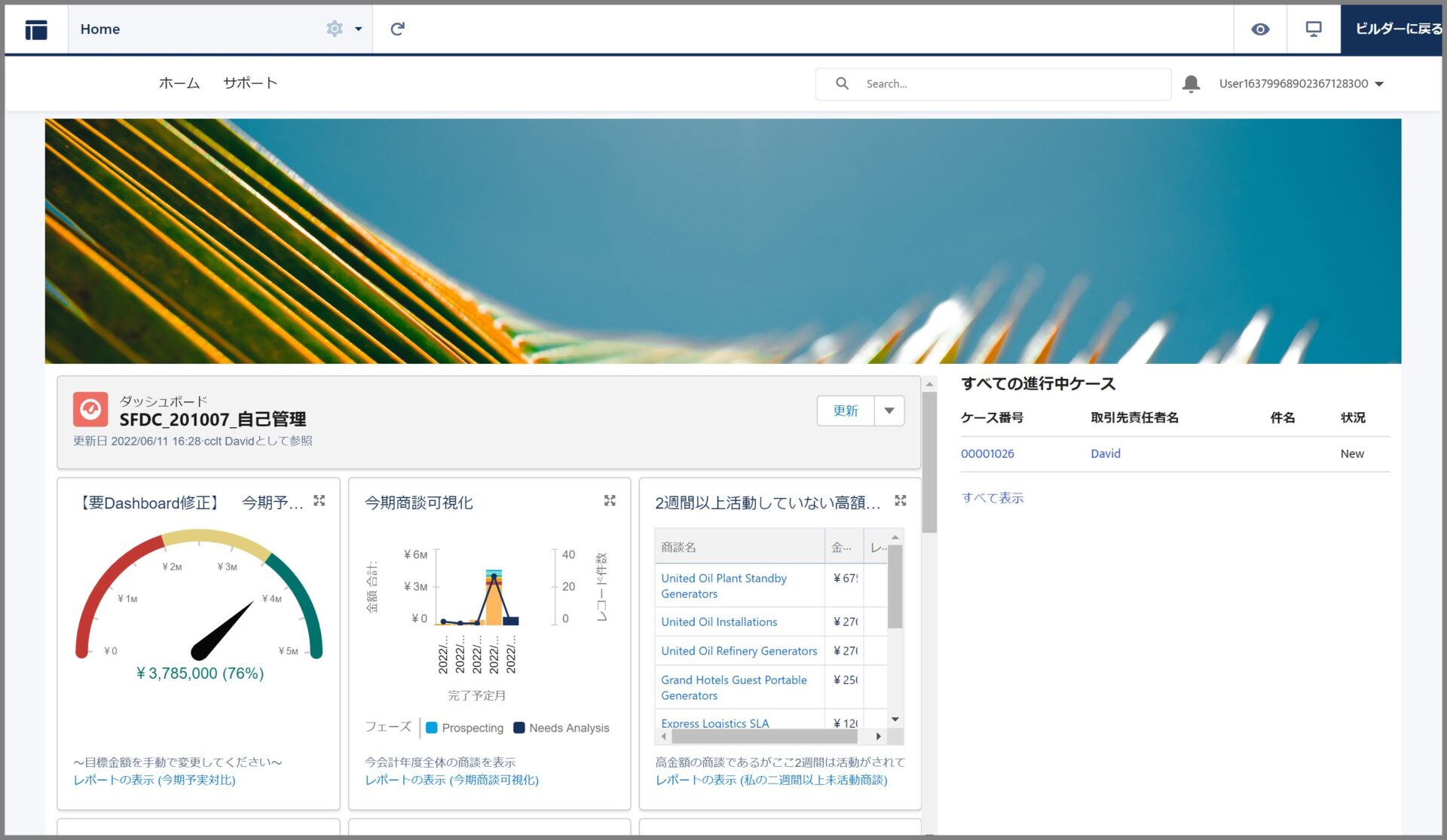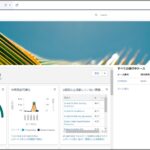今回の記事では、デジタルエクスペリエンスを使って、カスタマー取引先ポータル(カスタマーポータル)のサイトを構築します。
また、Apexのサンプルコードとして提供している「取引先責任者を使って、カスタマーポータルユーザを作成」を利用して、取引先責任者のカスタマーポータルユーザを作成して、カスタマーポータルサイトにログインするまでの手順を説明してみたいと思います。
※Apexの開発は難しいという方は、標準の機能を使って取引先責任者からポータルユーザを使ってログインしてください。
【必要なライセンス】
カスタマー取引先ポータル(カスタマーポータル)を利用するためには、カスタマーポータルユーザライセンス(※1)が必要となります。
※Experience Cloudユーザライセンス(外部ユーザラインセンスとして、Customer Community、Customer Community Plusのいずれか)
代理店などの自社パートナーに対しては、別のパートナーコミュニティラインセンス(Partner Community)が用意されているので注意
Salesforce公式HELP「Experience Cloud ユーザライセンス」

Developer Edition(無料の開発環境)を持っていない方は、以下の記事を参考にSalesforce組織を取得してください。
-

-
参考セールスフォースの基礎Ⅰ(3)Developer組織の作成~ログインまで
【第三回】セールスフォースの基礎講義 前回の記事では、インスタンスとリージョンの考え方や基礎用語について解説しました。 今回は実際にSalesforceの開発環境を作成して、実際に操作しながら学ぶため ...
続きを見る
デジタルエクスペリエンス(Experience Cloud サイト)について
デジタルエクスペリエンス(Experience Cloud サイト ※旧Community Cloudサイト ):Salesforce CMS、Mobile Publisher、Web アプリケーションスイートが結合されてた堅牢なカスタマイズされたサイト
簡単に言うと、Salesforce CRMと連携して、従業員/顧客/パートナー(代理店など)向けの公開ポータルサイトを非常に簡単に作成することができる機能(サービス)となります。
Salesforce内の各種データを共有(公開)したり、Salesforceの標準機能を外部向けに利用可能とすることができます。

サイトの構築は非常に簡単で、ノンコーディングで作成することもできますし、開発したコンポーネントなどを配置して利用することもできます。
さらに、各種CMSのテンプレートが提供されていて、テンプレートを適用するとおしゃれなページが簡単に構築できます。
※以下、選択可能なテンプレート(一部)
Experience Cloudユーザライセンスの種類
Experience Cloudユーザライセンス(旧Community Cloud)は、以下の種類があります。(2022/06/11時点)
以下、【引用元】:Salesforce公式HELPサイト「Experience Cloud ユーザライセンス」
| ライセンス名 | 最適な用途 | 同等のポータルライセンス |
|---|---|---|
| 外部アプリケーション | 外部関係者を引き込むカスタムデジタルエクスペリエンス (ブランドエンゲージメント、顧客ロイヤルティなど)。CRM オブジェクトには限定的にアクセス。External Apps ライセンスは個人取引先で使用できます。 | High Volume Customer Portal、Service Cloud Portal、Authenticated Sites Portal |
| Customer Community | ケースオブジェクトやナレッジへのアクセスを必要とする多数の外部ユーザとの B2C エクスペリエンス。Customer Community は個人取引先で使用できます。 | High Volume Customer Portal、Service Cloud Portal、Authenticated Sites Portal |
| Customer Community Plus | レポートやダッシュボードを必要とし、高度な共有を要する外部ユーザとの B2C エクスペリエンス。Customer Community Plus は個人取引先で使用できます。 | Customer Portal — Enterprise Administration、Customer Portal Manager Standard、Customer Portal Manager Custom |
| パートナーコミュニティ | パートナーリレーションの管理など、セールスデータにアクセスする必要がある企業間エクスペリエンス。Partner Community は個人取引先では使用できません。 | Gold Partner |
| Channel Account | 個々のユーザ数ではなくパートナー数に基づいて使用量が計算される企業間サイトおよびポータル。 | Gold Partner |
上記の通り、ポータル系のライセンス体系は用途によって、細分化されているのでお客様の要件によって適切なものを選択する必要があります。
今回の記事で利用するのは、「Customer Community(カスタマーコミュニティ)」ライセンスとなります。
取引先責任者をカスタマーポータルユーザとして、新規ユーザを作成するため、Customer Communityが必要となります。
代理店などのパートナー向けにユーザを作成する場合には、Partner Communityのライセンスが必要となります。
Customer CommunityとCustomer Community Plusの主な相違点(注意すべき点)
・Customer Communityはダッシュボードが参照不可(Plusは可)
・APIコール不可(Plusは可)
・ロールおよび高度な共有が不可(Plusは可能)
・メール送信不可(Plusは可)
・承認プロセス:承認申請可能で承認者としても割り当て可能だが、承認ワークフロー経由で ToDo やメールアラートが割り当てられることはない(Plusは承認プロセスのフル機能が利用可能)
ライセンス毎の課金体系について
デジタルエクスペリエンスのポータルサイトでは、大きく2種類のライセンス課金体系があります。
1.メンバーベースライセンス
ユーザに紐づくライセンス体系で先ほどご紹介したライセンス体系(Customer Community、Customer Community Plus、Partner Community、外部アプリケーション、Channel Account)がそれに該当します。
メンバーベースライセンスの場合、ユーザが月に何度ログインしても料金体系は変わらず固定となります。(ひと月当たりいくら)
2.ログインベースライセンス
ログインベースライセンスのライセンス体系は(Customer Community Login、CustomerCommunity Plus ログイン、Partner Community ログイン、External Apps Login、Channel Account Login)となっており、各種メンバーライセンスにログインが付いたライセンス名となっています。
ログインベースのライセンスの場合、毎月利用する特定数のログイン(※1)を購入することになります。
※1.ライセンスに関連付けられている外部ユーザは、サイトにログインする度に1 ログインを消費します。
ただし、同一ユーザが同じ日に複数回ログインしても、消費するのは 1ログインというカウントとなります。(日次ユニークログインと呼ばれる)
ポータルサイトの目的やユーザの利用状況によって、最適なライセンスを選択する必要があります。
デジタルエクスペリエンスでカスタマー取引先ポータルを作成
ここからは実際にSalesforceの組織にログインして、カスタマポータルのサイトを作成していきたいと思います。
サイト構築の簡単な流れ
- デジタルエクスペリエンスの有効化
- カスタマーコミュニティユーザ用プロファイルの作成
- 新規カスタマー取引先ポータル(サイト)の作成
- サイトのカスタマイズ
- 取引先、取引先責任者レコードの作成
- 取引先責任者のカスタマーコミュニティユーザを作成
- カスタマーコミュニティユーザでカスタマー取引先ポータルサイトへログイン
1.デジタルエクスペリエンスの有効化
まず最初にデジタルエクスペリエンスの機能を有効化します。
手順①システム管理者でログイン後、[設定]->[デジタルエクスペリエンス]->[設定]の順に実行します。
以下の画面が表示されたら、デジタルエクスペリエンスを有効化にチェックします。
手順②デジタルエクスペリエンスを有効化にチェックすると、ドメイン名の選択項目が表示されます。
ドメイン名に作成したいドメイン名を入力して、[参加可能か調べる]をクリックして、ドメインが利用可能かチェックします。
手順③ドメイン名のチェックが終わったら、保存ボタンをクリックします。
すると以下の警告メッセージが表示されるので、問題なければOKをクリックして有効化を完了します。
「デジタルエクスペリエンスを有効化すると、レコードアクセス権が「ロール&下位ロール」から「ロール、内部&ポータル下位ロール」に自動的に変更されます。ポータル下位ロールにアクセス権を開放すると、組織のデータが外部ユーザに公開される可能性があります。デジタルエクスペリエンスを有効化したら、[デジタルエクスペリエンス] > [サイトメンバーアクセス権の変換] ツールを実行してデータアクセス権を保護してください。
デジタルエクスペリエンスを有効化したら、ドメイン名の変更やデジタルエクスペリエンスの無効化ができなくなります。
ポイント
デジタルエクスペリエンスは一度有効化すると無効化できなくなります。
また、ポータルサイトを作成後は、外部ユーザによるSalesforceの各種データへアクセスすることも可能となるため、顧客情報などの重要な情報へアクセスできないように、必ずポータルユーザの権限については、上記メッセージの指示に従って設定の確認を実施してください(超重要!!!)
手順④有効化を実施後、以下の通り、成功しましたのメッセージが表示されれば有効化作業が完了となります。
2.カスタマーコミュニティユーザ用プロファイルの作成
カスタマーコミュニティ用のプロファイルを作成します。
※サイト公開前にはプロファイルを含め、必要なセキュリティ設定は必ず済ませておいてください
手順①システム管理者で、[設定]->[ユーザ]->[プロファイル]の順に実行します。
プロファイル一覧から、[Customer Community User]プロファイルの横にあるコピーリンクをクリックします。
手順②プロファイルのコピー画面で、カスタムプロファイルの名前を指定して保存ボタンをクリックします。
例では、「Custom Customer Community User」という名前にしています。
※Apexのコードサンプルではこの名称を利用してプロファイルを取得しています。名前を変更する場合、Apexコードで指定しているプロファイル名も変更してください
プロファイル作成後は、必ずプロファイルに設定されている権限の確認をしてください。(必要ない権限は削除)
3.新規カスタマー取引先ポータル(サイト)の作成
手順①デジタルエクスペリエンスを有効化すると、デジタルエクスペリエンスメニューに、すべてのサイトが表示されるので、クリックして実行します。
すべてのサイトページで、[新規]ボタンをクリックして、新規サイトの作成を行います。
手順②新規ボタンをクリックすると、お気に入りのエクスペリエンスの選択画面が表示されます。
ポータルの利用用途に沿った各種テンプレートが用意されています。
手順③今回は、カスタマー取引先ポータルを選択します。
手順④カスタマー取引先ポータルの画面で内容を確認したら、「使用を開始する」ボタンをクリックします。
手順⑤続いて、ポータルの名前を設定後、作成ボタンをクリックします。 ※サイトのページのURLは省略可能。
手順⑥サイトの作成処理が開始されます。
手順⑦サイトの作成が終わると以下のワークスペースの画面が表示されます。
手順⑧ワークスペースからビルダーのメニューを実行します。
すると以下のようなホーム画面が表示されます。
4.カスタマー取引先ポータルサイトのカスタマイズ
まずは、サイトへアクセス可能なプロファイルを設定します。
手順①サイト作成後、ビルダーの左上のメニューから「管理」メニューを実行します。
手順②管理メニューの中から、メンバーメニューをクリックします。
選択可能なプロファイルで、作成したプロファイル「Custom Customer Community User」を選択して選択済みへ追加します
続いては、新規作成したカスタマー取引先ポータルサイトのレイアウトなどのカスタマイズを行います。(ここは省略してもよいです)
ポータル画面の設定やカスタマイズに関しては、別の記事で詳細をご説明したいと思います。
今回は、以下のようにダッシュボードのコンポーネント追加と、ケースの一覧表示だけ追加しています。
手順①カスタマイズが終わったら、画面右上の公開ボタンをクリックしてページを公開します。
5.取引先、取引先責任者レコードの作成
続いては、取引先と取引先責任者のレコードを作成していきます。
※ここはSalesforceの基本的な操作となるため、詳細な手順は省略します。
【例】以下の取引先と取引先責任者を作成
取引先責任者については、取引先は上記で作成した取引先に紐づけて作成
姓名とメールアドレスは必ず設定するようにしてください。 ※メールアドレスは新規ポータルユーザを作成するときに利用します。
6.取引先責任者のカスタマーコミュニティユーザを作成
続いては、作成した取引先責任者をカスタマーポータルユーザとして有効化します。
その1(標準機能を使ったやり方)
手順①取引先責任者のページレイアウトを編集して、モバイルおよびLightning アクションから、「カスタマーユーザを有効化」「カスタマーユーザを無効化」「カスタマーユーザを表示」のボタンをレイアウトに配置して保存します。
手順②取引先責任者の詳細画面で「カスタマーユーザを有効化」ボタンをクリックします。
手順③ユーザの新規作成画面に遷移するので、この画面でライセンスとプロファイルを以下に変更して保存します。
・ユーザライセンス:Customer Community
・プロファイル:Custom Customer Community User
そのほか、ユーザ名など変更したい箇所があれば編集してから保存します。
手順④作成時に以下の警告メッセージが表示されます。問題なければOKをクリックします。
任意のコミュニティで [お知らせメールを送信] オプションを選択している場合、そのコミュニティの新規メンバーはお知らせメールメッセージを受信します。このコミュニティメンバーにお知らせメールメッセージを送信しない場合は、[お知らせメールを送信] オプションを選択解除します。
手順⑤ユーザ作成後に以下のメールが届きます。メール内のリンクをクリックします。
手順⑥パスワードの設定画面にて新規パスワードを設定します。設定後パスワードの変更を実行
7.カスタマーコミュニティユーザでカスタマー取引先ポータルサイトへログイン
パスワードの変更を行うと自動的にログインされます。作成したサイトのログイン画面が表示されれば成功となります。
カスタマーポータルユーザの作成(ApexTriggerサンプルコード)
今回は、取引先責任者の標準機能「カスタマーユーザを有効化」機能を使ってユーザを作成しましたが、フローアクションやApexなどで自動的にユーザを作成したい場合もあると思います。
取引先責任者IDを使って、Apexで自動的にカスタマーユーザを作成する方法については、以下にサンプルコードを用意しています。
ユーザ作成後は、ユーザ宛にメールが届きます。※メール内リンクからユーザを有効化&パスワードの変更を実施してログイン可能となります。
-

-
参考カスタマーポータルユーザの作成(Apex Class サンプルコード)
今回のサンプルは、取引先責任者IDを使ってカスタマー取引先ポータルのユーザを作成するApexコードのサンプルをご紹介します。 主に以下のような用途で利用いただけます。 ・ポータルサイトを使って、お客様 ...
続きを見る
まとめ
今回は、カスタマーポータルを作成してポータルユーザでログインする手順についてご説明しました。
デジタルエクスペリエンスの構築方法では、開発機能を使ったサイト作成なども実際のプロジェクトでは多いと思いますので、別の機会に開発機能を使ってのサイト作成方法をご紹介したいと思います。



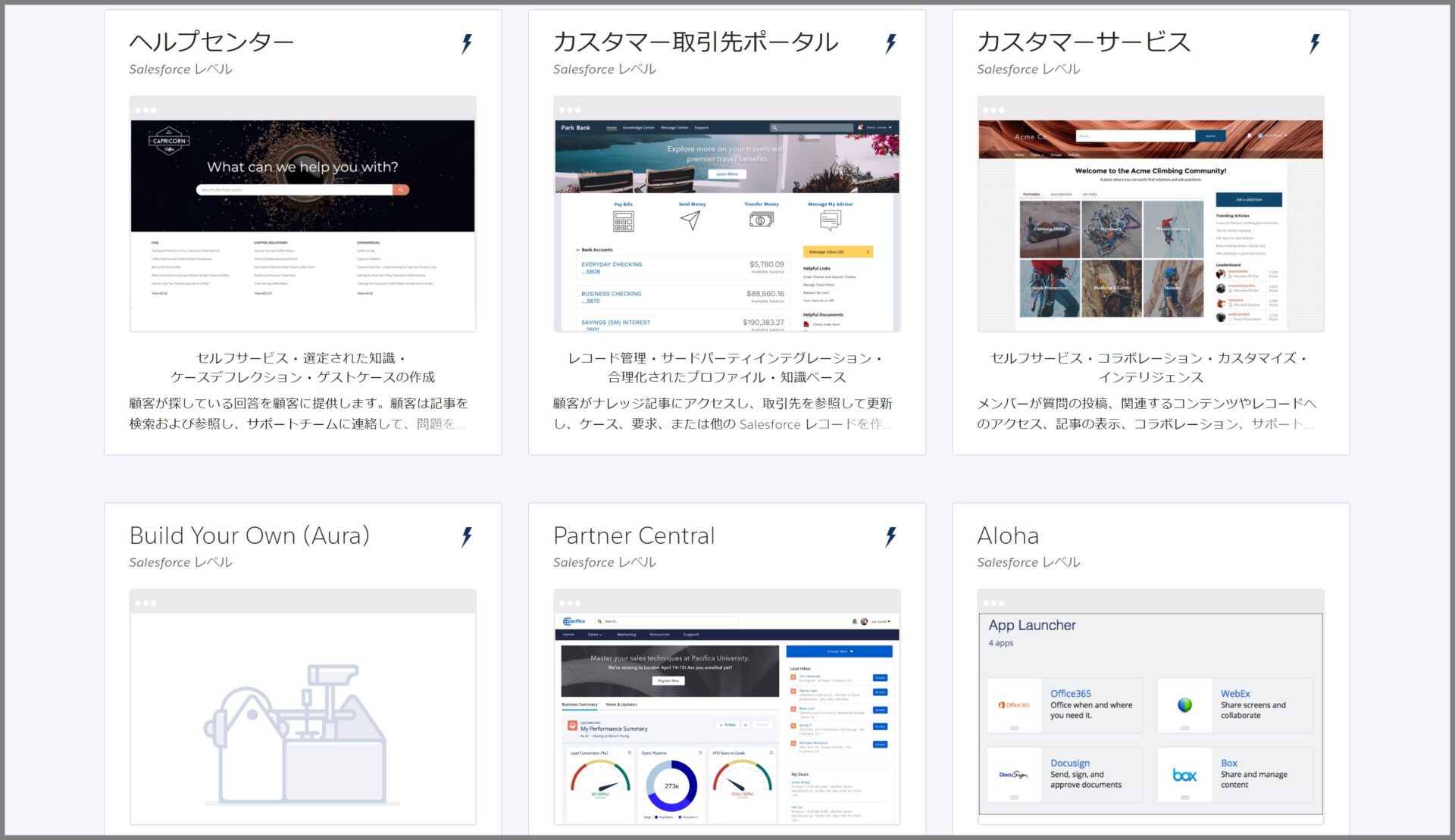
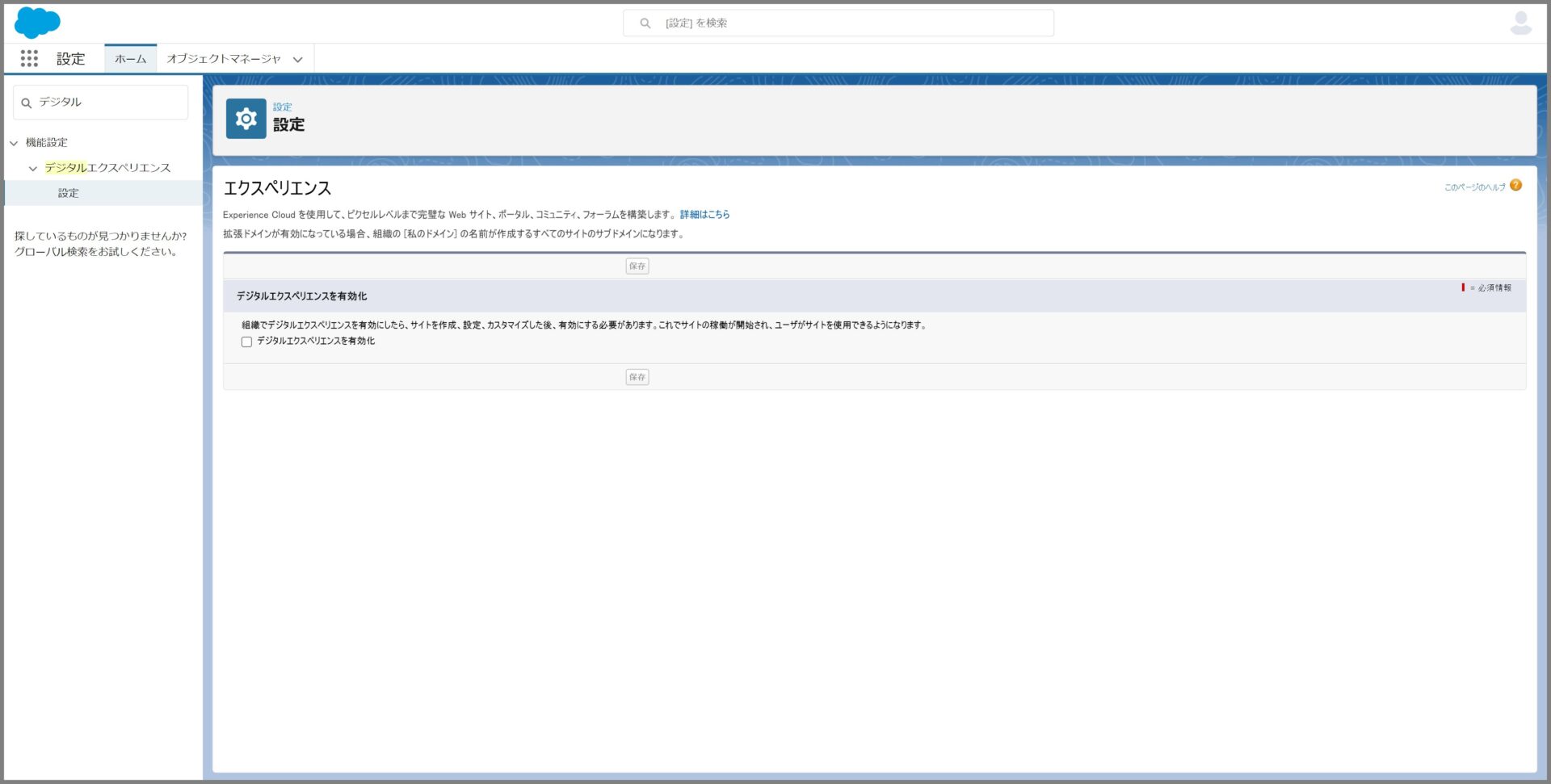
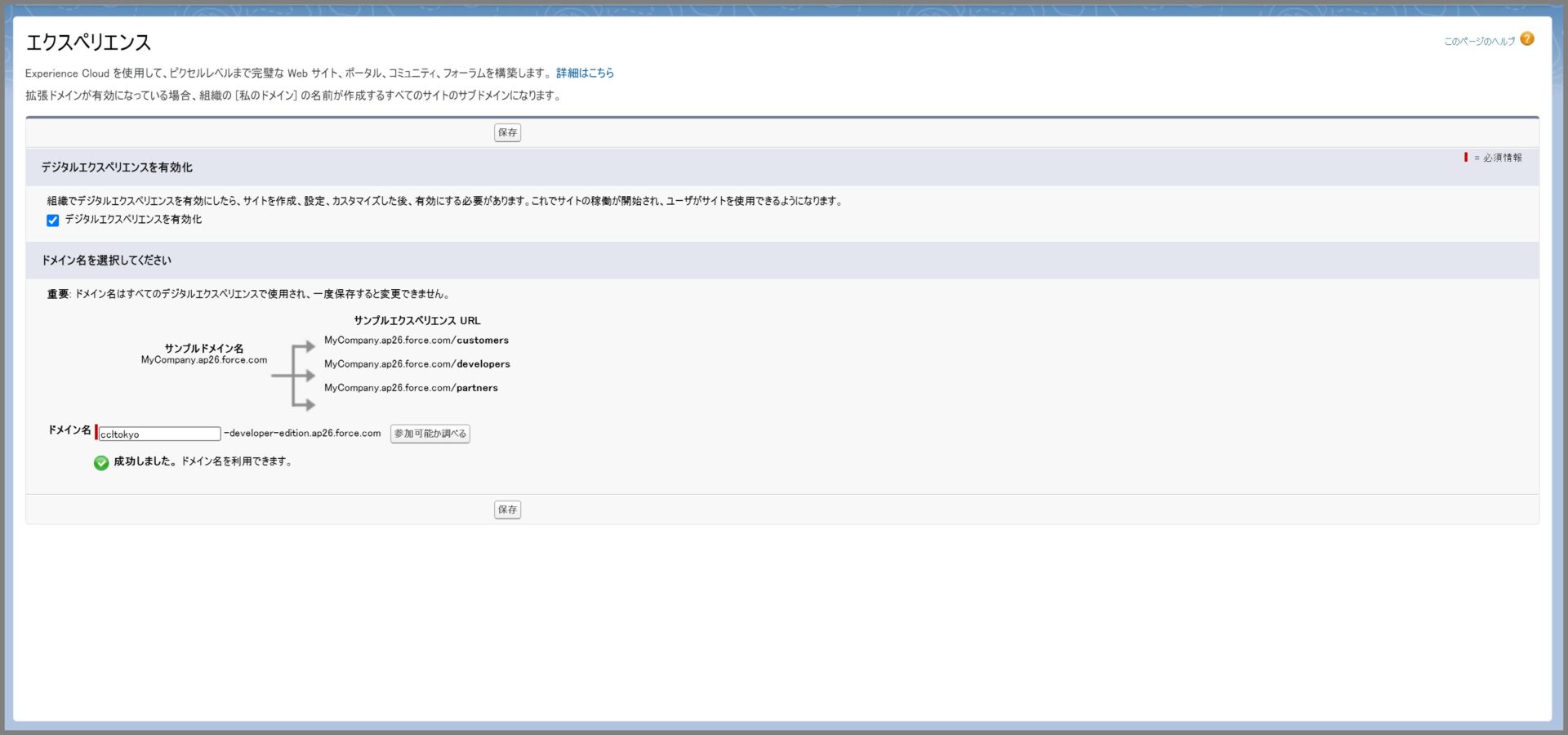
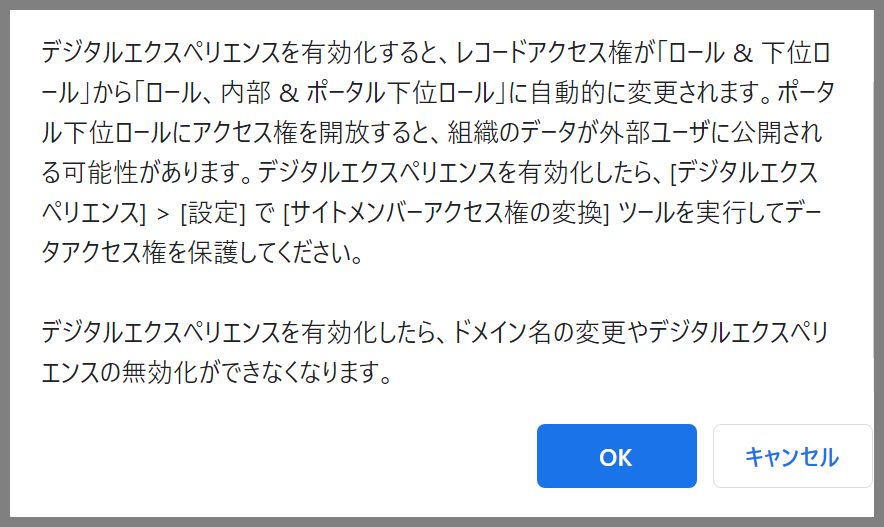


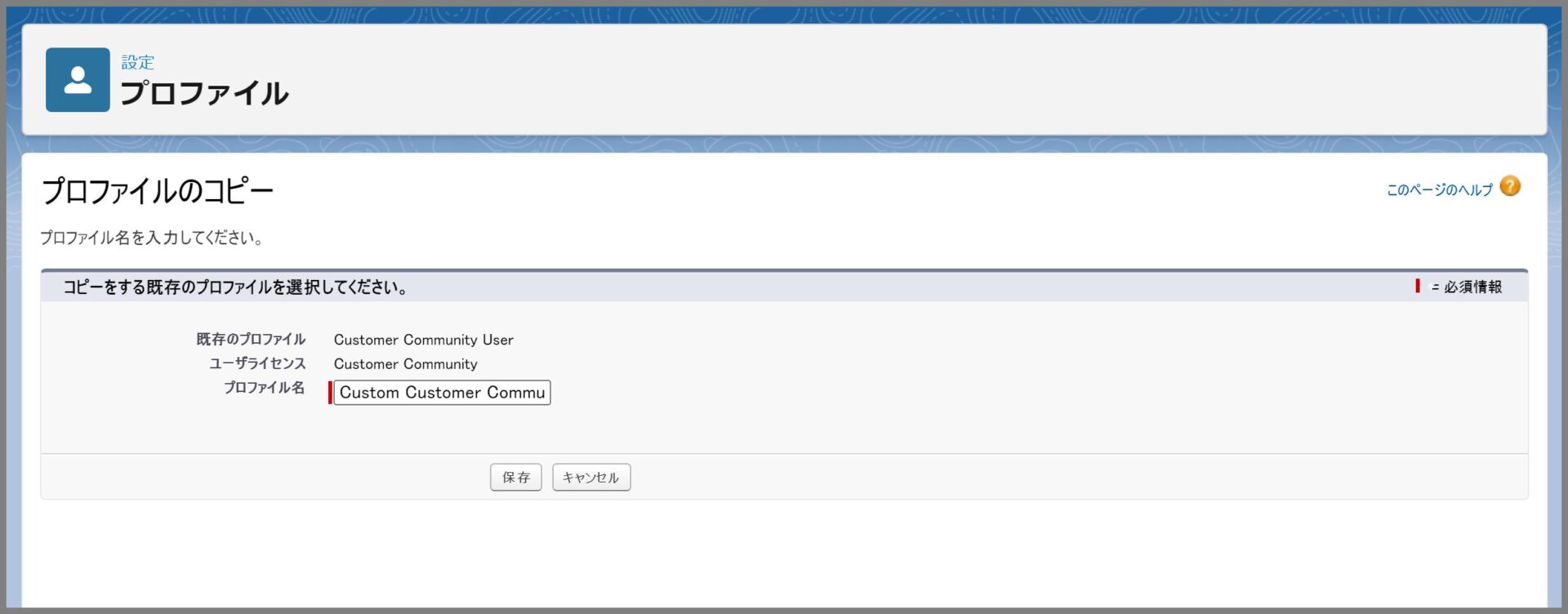

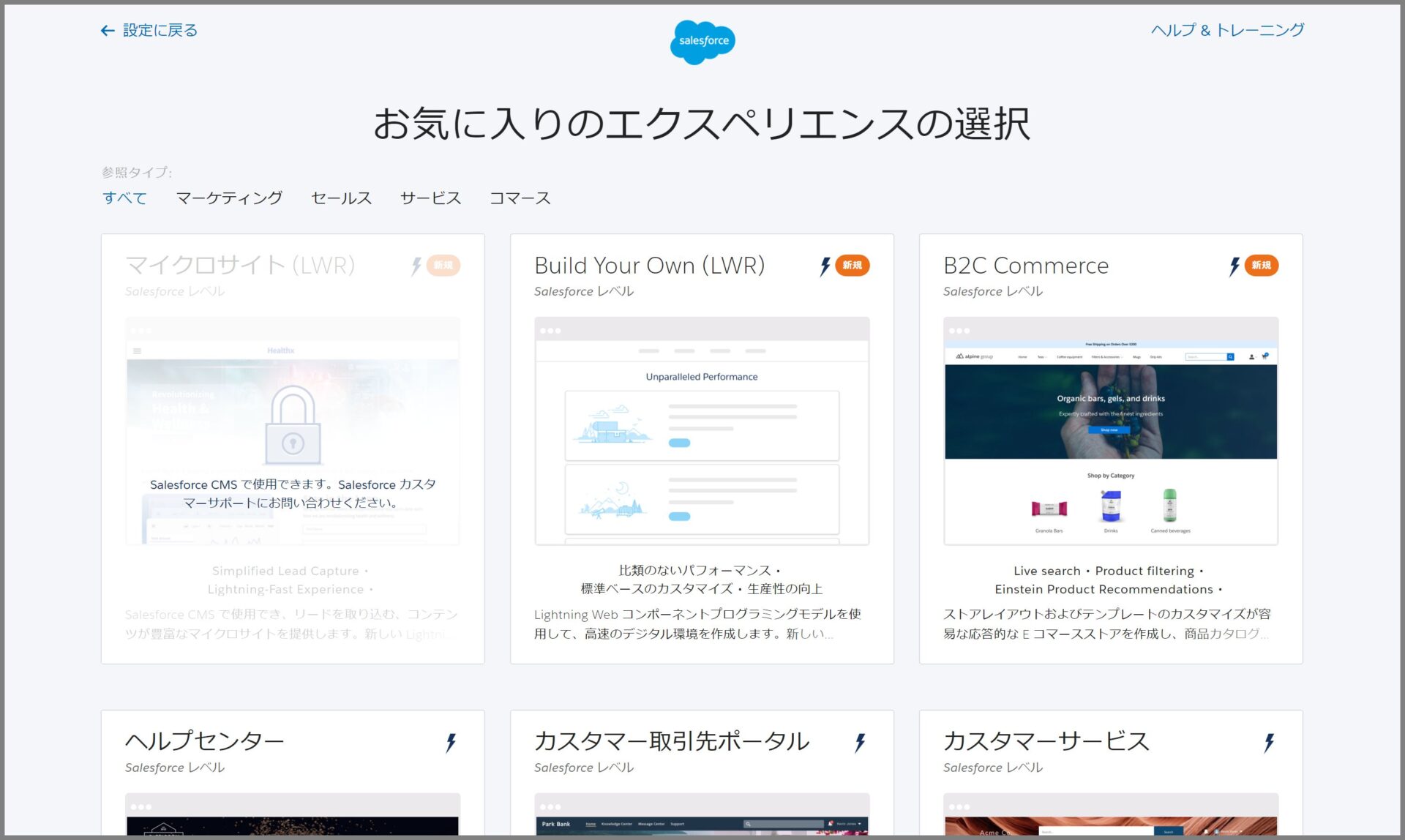


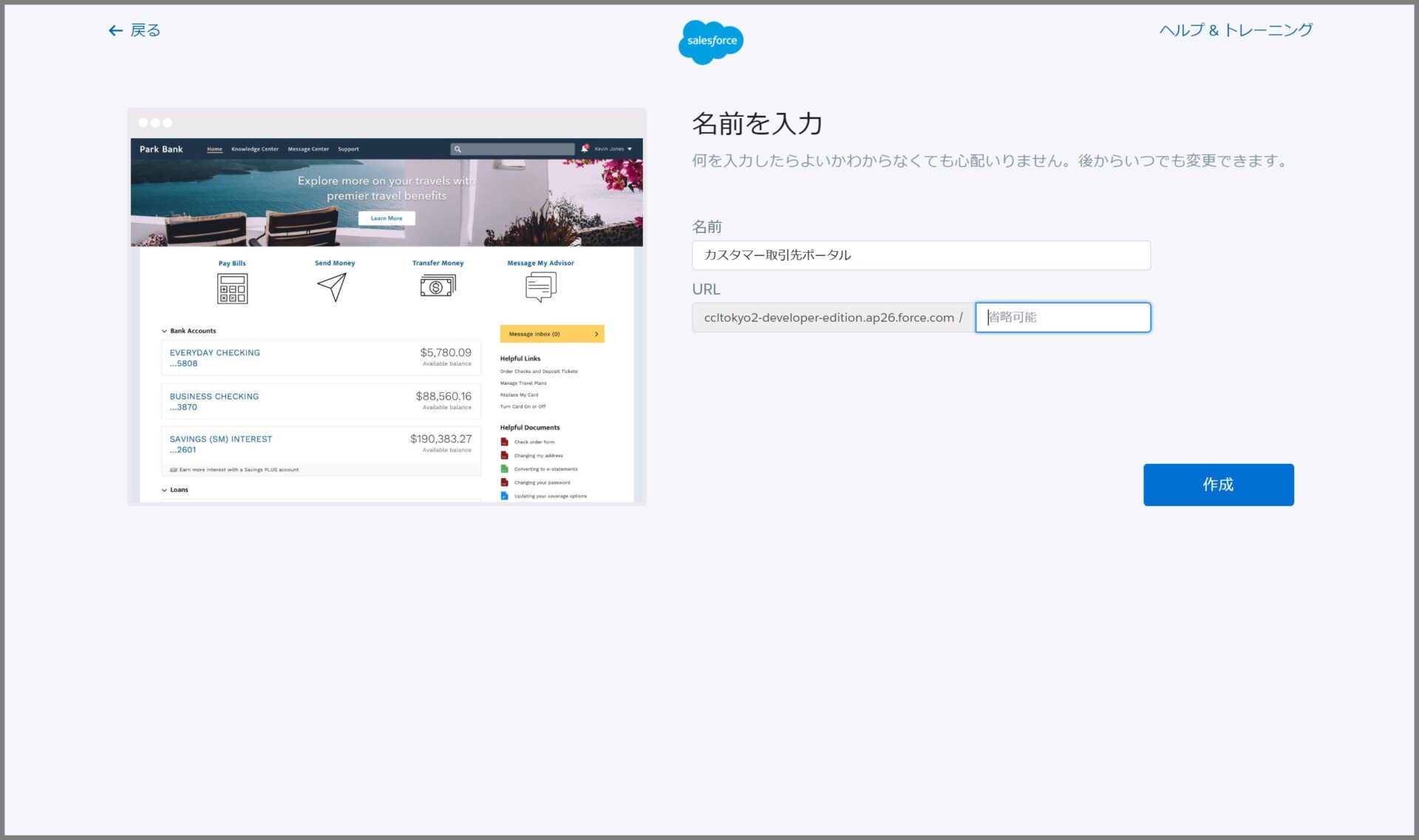

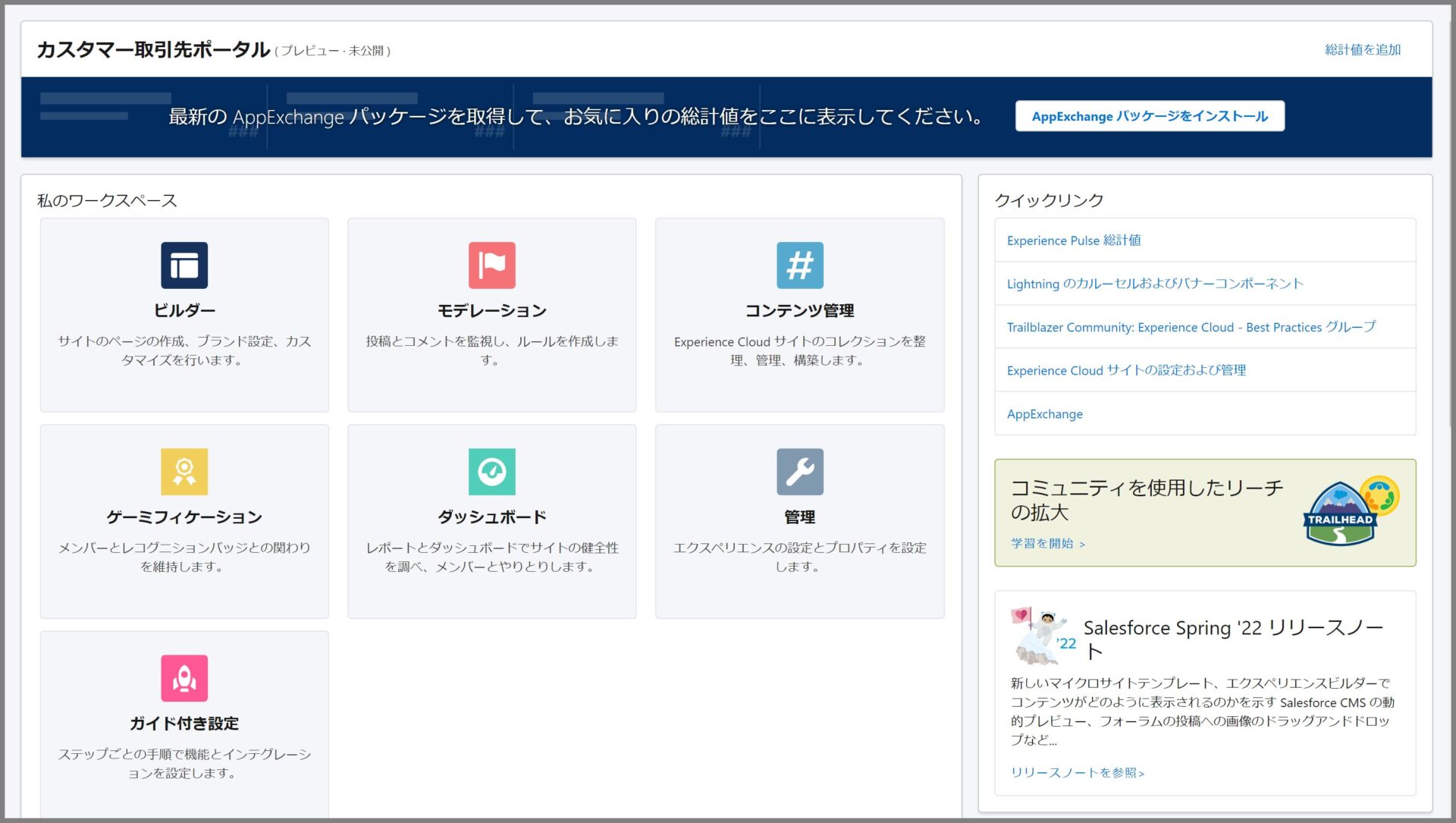
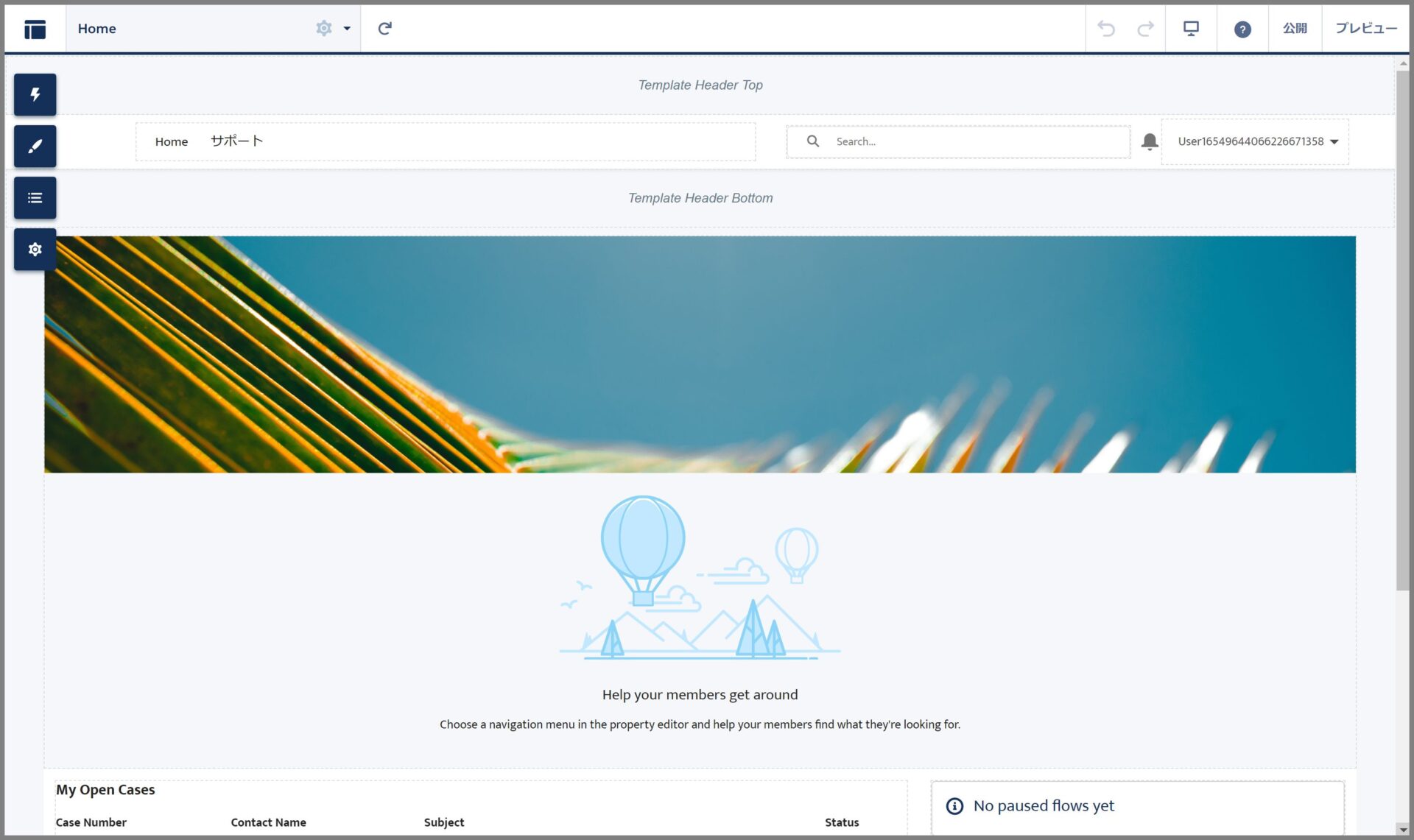
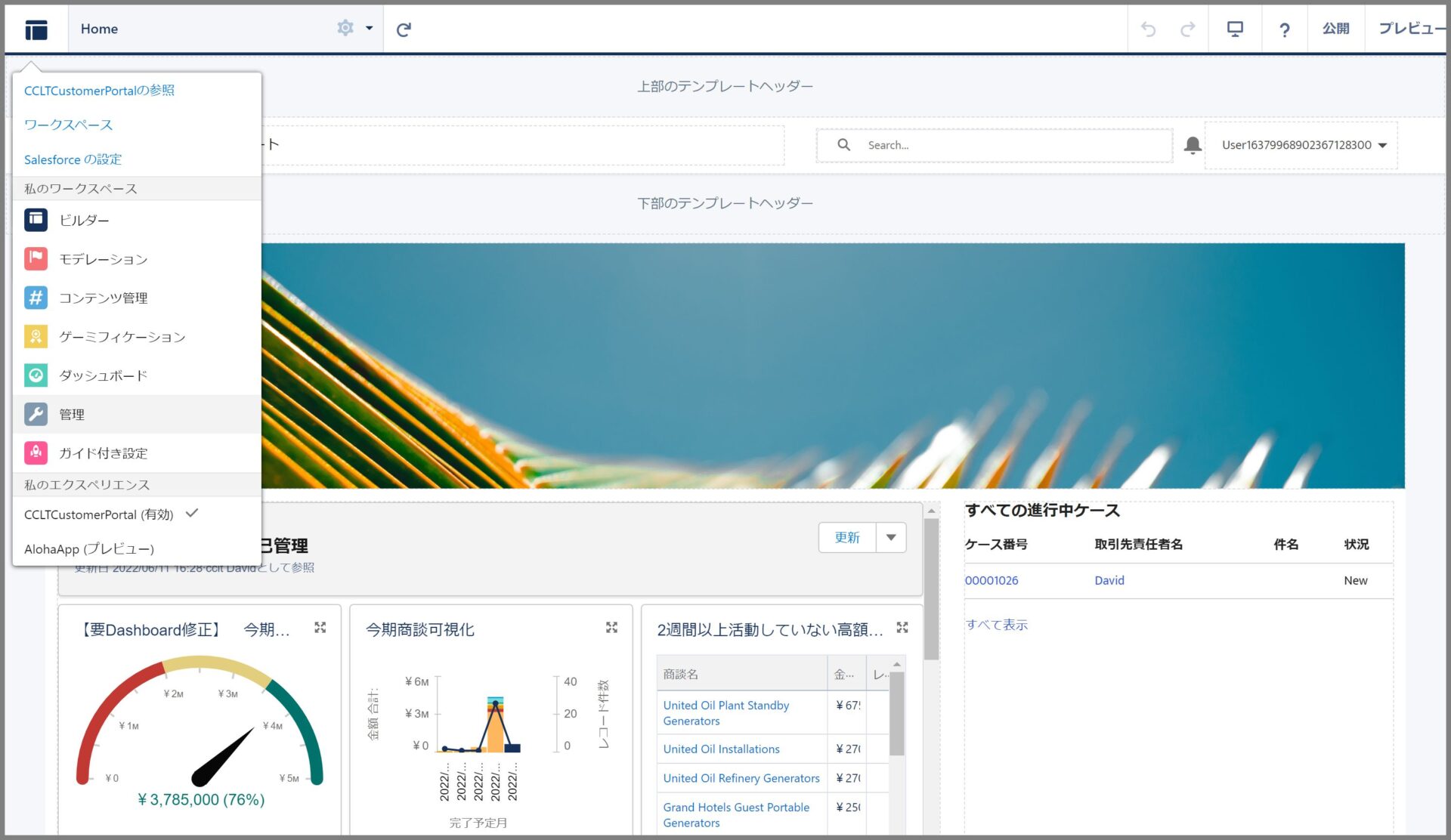
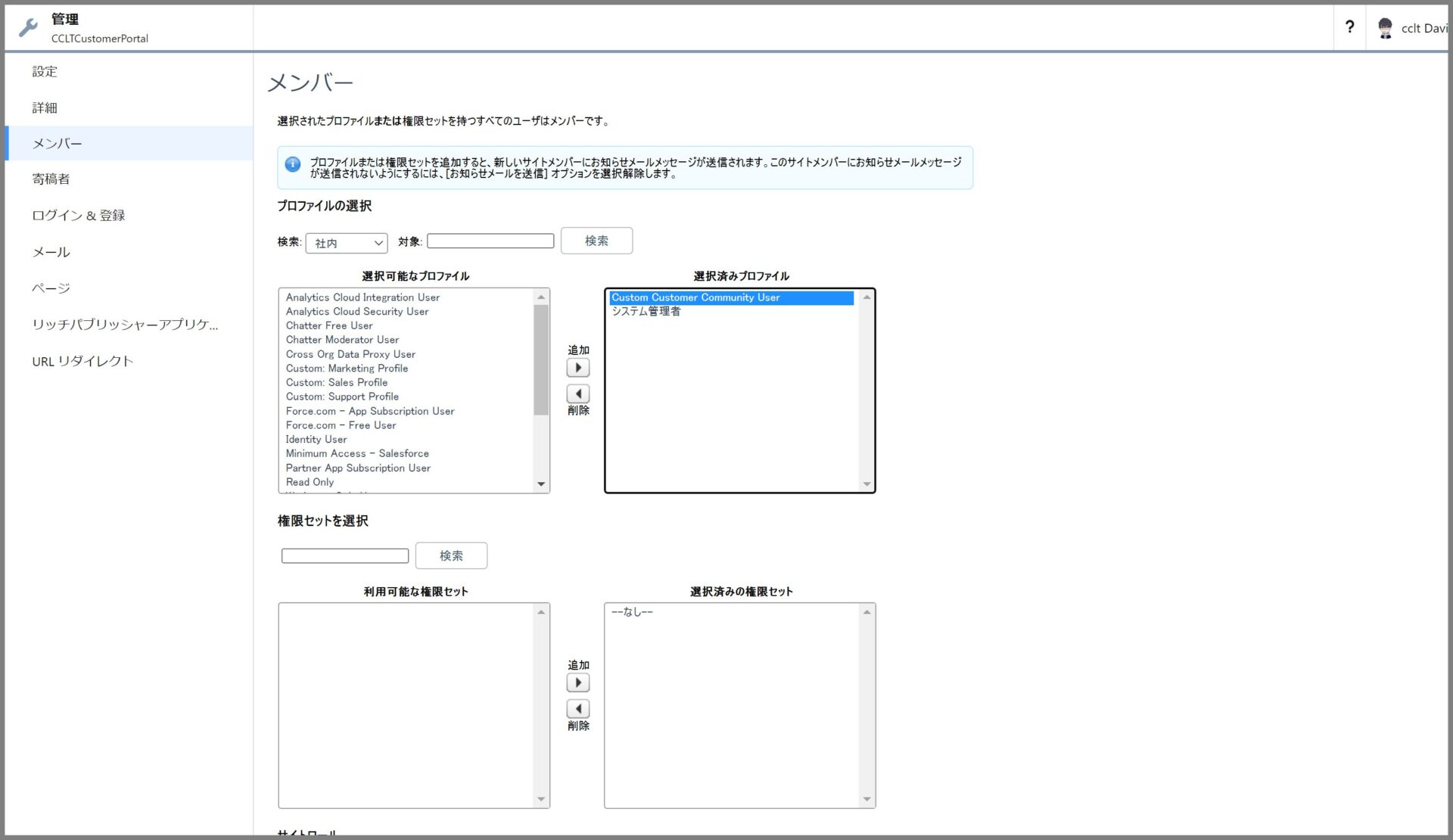

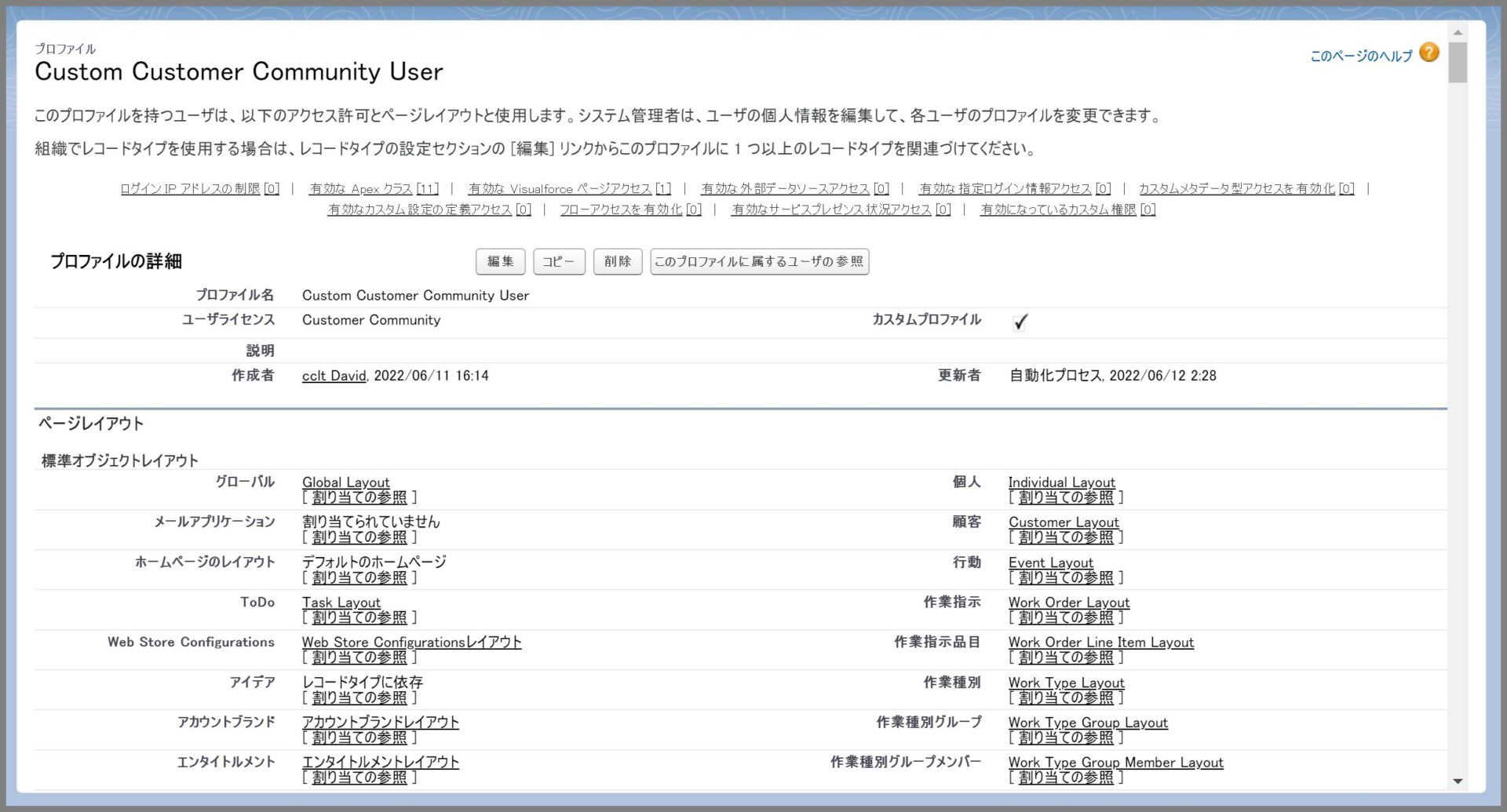

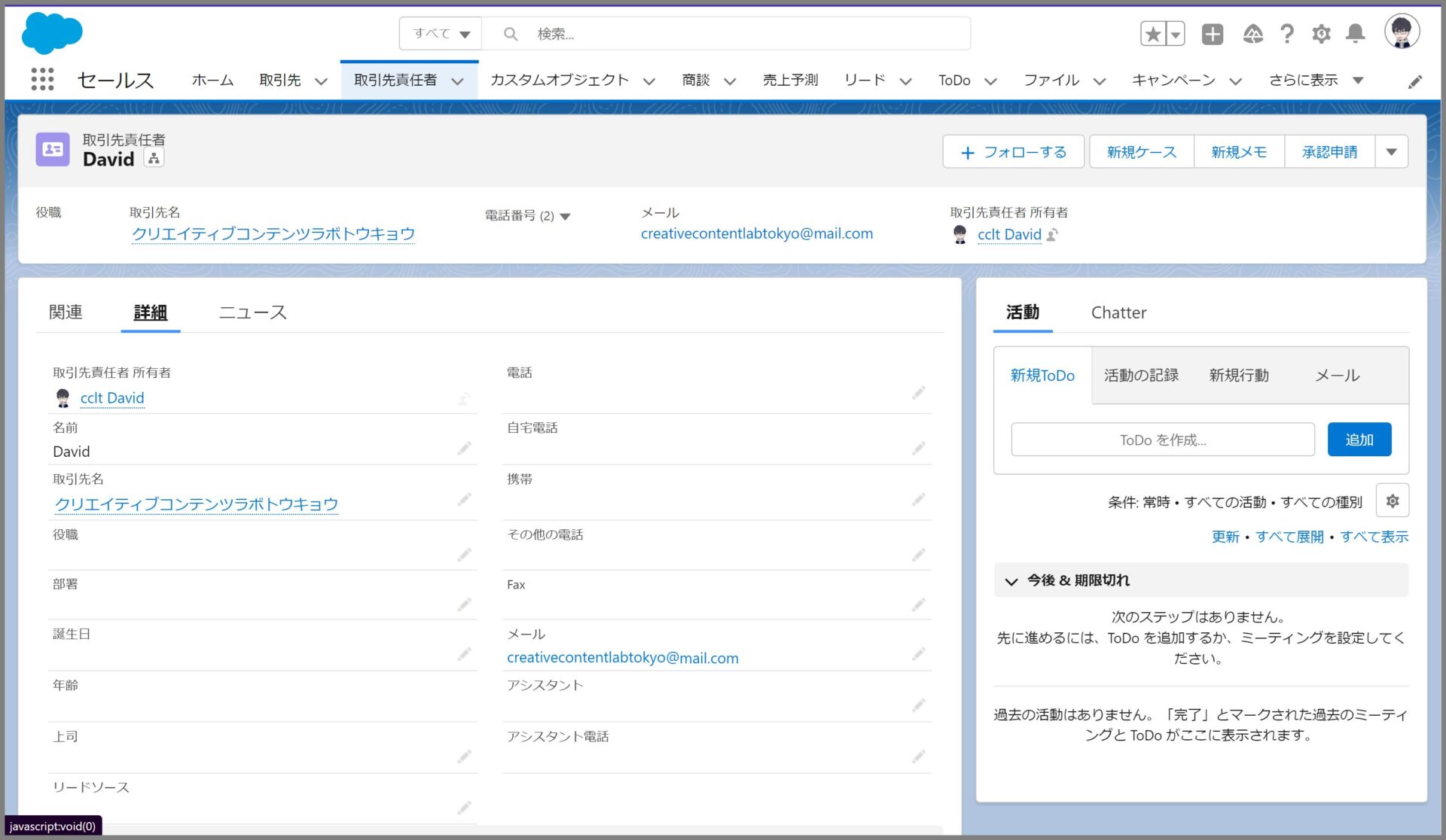
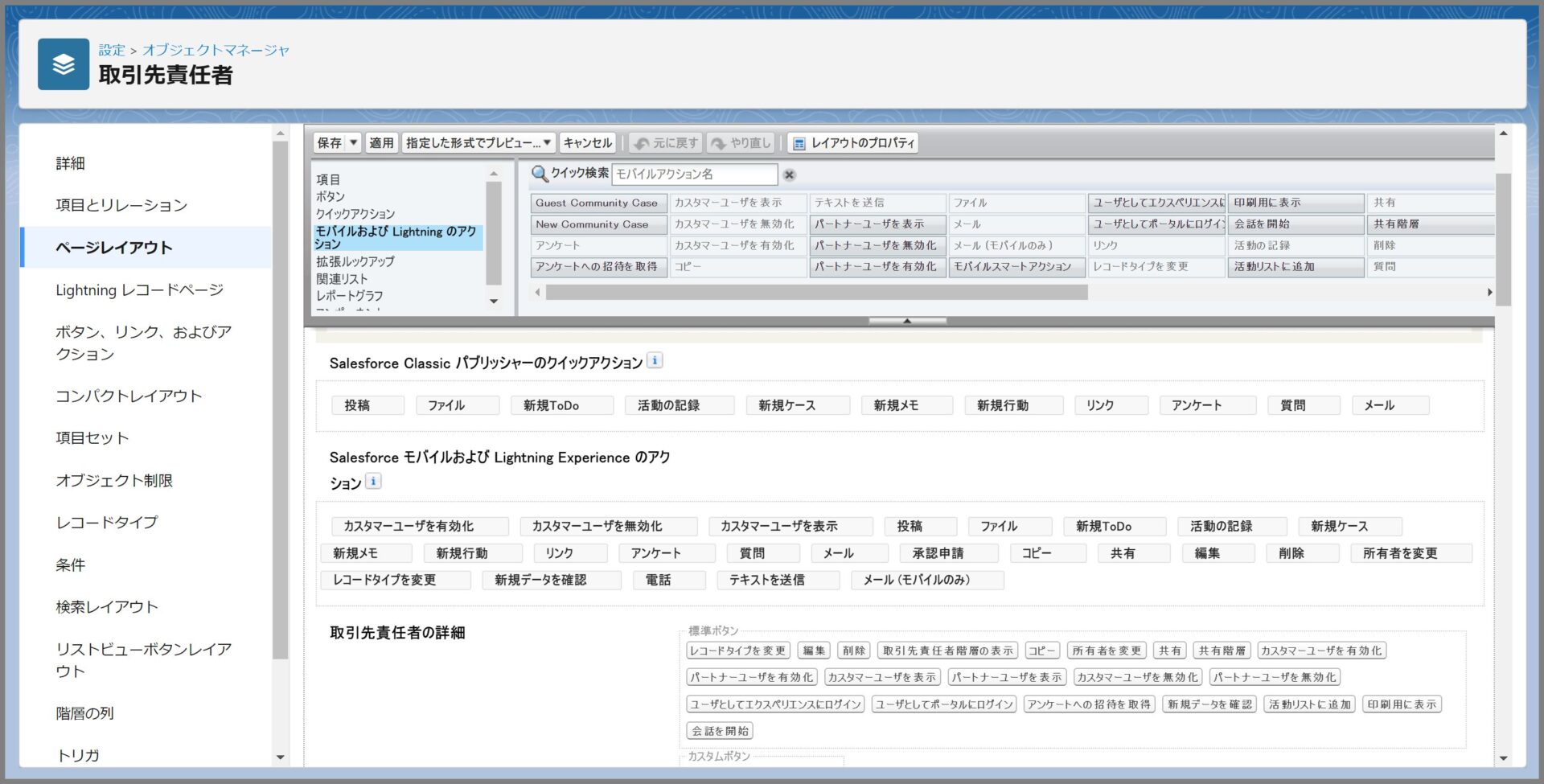
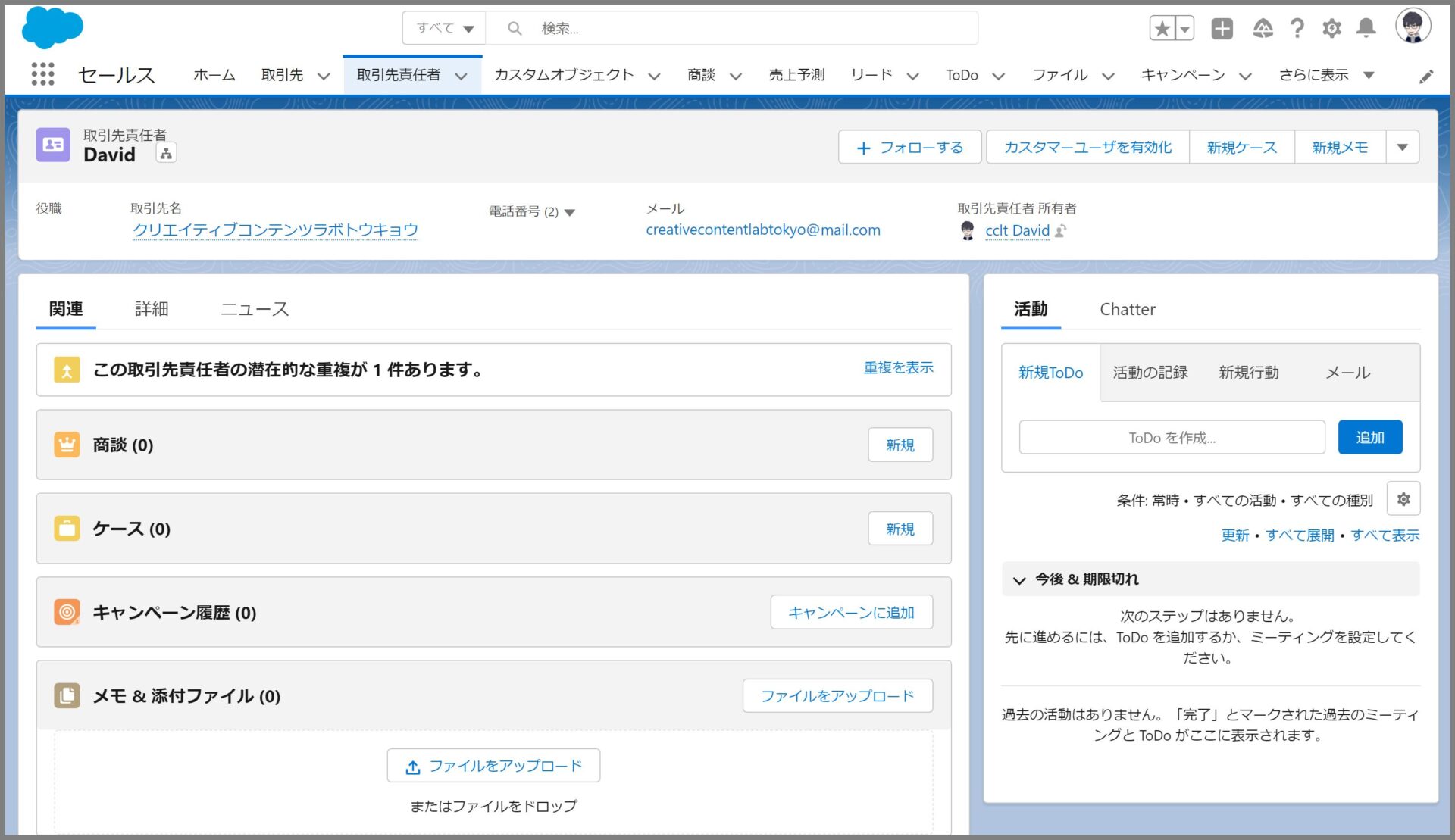
.jpg)
.jpg)
.jpg)
.jpg)